[DÜZELTİLDİ] Maalesef Google Play Hizmetleri Android'de Durdurdu Hatası
Yayınlanan: 2022-07-03Google Play Hizmetleri, arka planda çalışan ve işletim sistemi, Play Store ve tüm farklı uygulamalar arasındaki iletişimi kolaylaştıran bir Android hizmetidir. Ayrıca, uygulama geliştiricilerine, uygulamalarında özellikleri uygulamak için ihtiyaç duydukları çeşitli API'lere erişim sağlar.

Google Play Hizmetleri otomatik olarak güncellenmesine ve herhangi bir sorun yaratmamasına rağmen, Android cihazınızda “ Maalesef Google Play Hizmetleri Durduruldu ” hatasıyla karşılaşabileceğiniz zamanlar olabilir.
İçindekiler
Maalesef Google Play Hizmetleri Android'de Durdu Hatası Nasıl Onarılır
Neyse ki, Android'de “Maalesef Google Play Hizmetleri Durduruldu” hatasını düzeltmek oldukça kolaydır. İşte bu korkunç hatayı düzeltmeye çalışabileceğiniz tüm olası düzeltmeler. Olası nedeni gidermeyi kolaylaştırmak için bu düzeltmeleri sıralı bir şekilde yerleştirdik. Bu yüzden lütfen düzeltmeleri tek tek uyguladığınızdan emin olun.
1. Telefonunuzu Yeniden Başlatın
Çoğu Android sorununu çözmenin en kolay yollarından biri cihazınızı yeniden başlatmaktır. Arkasındaki fikir oldukça basit. Telefonunuzdaki bir uygulama veya arka plan hizmeti Google Play Hizmetlerinin çökmesine neden oluyorsa, telefonu yeniden başlatmak RAM'i siler ve cihazı yeni bir duruma getirir.
Sahip olduğunuz Android telefona bağlı olarak, kapatıp açarak veya yeniden başlatma seçeneğini kullanarak yeniden başlatabilirsiniz.
2. Tarih ve Saatin Doğru Olduğundan Emin Olun
SIM kartı olmayan bir Android cihazı kullanıyorsanız veya yeni bir tane taktıysanız, size doğru tarih ve saati göstermeyebilir. Google Play Hizmetlerinin (veya konuyla ilgili diğer hizmetlerin) tarih ve saat ile doğru bir şekilde senkronize edilmesi gerektiğinden, cihazınızda “Maalesef Google Play Hizmetleri Durduruldu” hatası almanıza neden olabilir.
Android'de doğru tarih ve saati ayarlamak için şu adımları izleyin:
- Ayarlar'ı açın.
- Sistem'e gidin ve Tarih ve saat'e tıklayın.
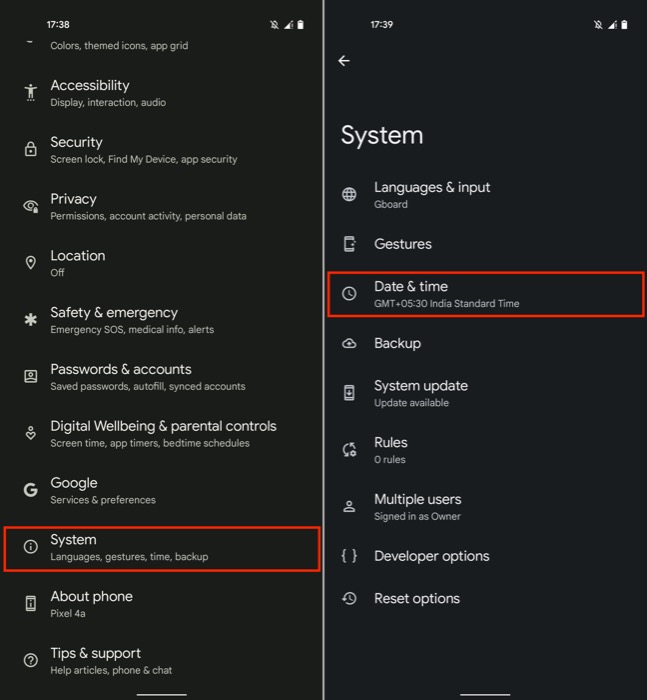
- Saati otomatik olarak ayarla seçeneğini açın. Bu, tarih ve saati düzeltmezse, Tarih ve Saat seçeneklerine ayrı ayrı gidin ve bunları kendiniz ayarlayın.
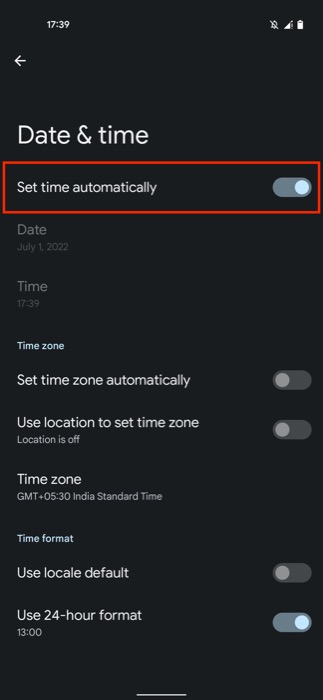
3. Mobil Veriye Geçin (Veya Tam Tersi)
Çoğu zaman, zayıf veya dengesiz bir internet bağlantısı nedeniyle veya ISS'niz sunucularla düzgün bir bağlantı kurmasına neden olduğu için “Maalesef Google Play Hizmetleri Durduruldu” açılır penceresiyle karşılaşabilirsiniz.
Bu soruna hızlı bir çözüm, internet bağlantınızı değiştirmektir. Wi-Fi kullanıyorsanız, mobil veriye geçin veya mobil veride sorun yaşıyorsanız Wi-Fi'ye geçin ve ardından Play Store'u tekrar kullanmayı deneyin.
4. Önbelleği ve Verileri Temizle
Basit bir yeniden başlatma, çoğu durumda "Maalesef Google Play Hizmetleri Durduruldu" hatasını düzeltse de, düzeltmezse, bu sorunu düzeltmenin başka bir yolu da Google Play Store ve Play Hizmetleri için önbelleği ve verileri temizlemektir.
Bunu nasıl yapacağınız aşağıda açıklanmıştır:
- Ayarlar'ı açın.
- Uygulamalar'a tıklayın ve Tüm X uygulamalarını gör seçeneğine dokunun; burada X , cihazınızdaki uygulama sayısıdır.
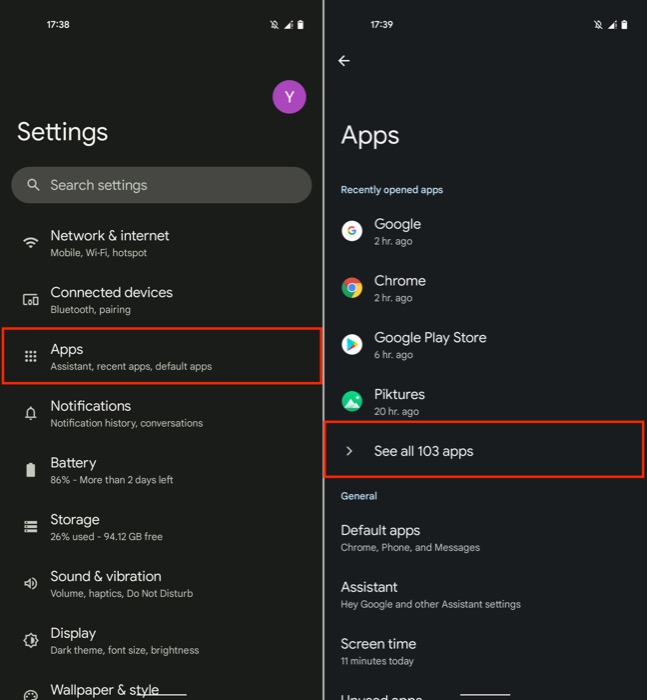
- Google Play Hizmetlerini bulmak için listeyi aşağı kaydırın, Depolama ve önbellek öğesine dokunun ve Önbelleği temizle düğmesine basın.
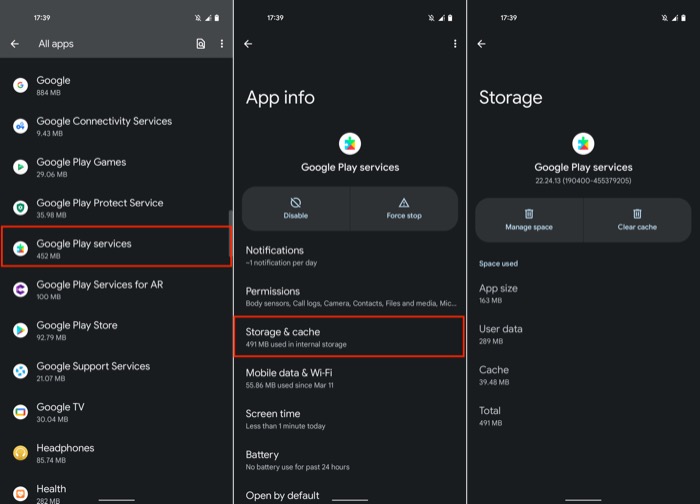
- Benzer şekilde Google Play Store'u seçin ve aynı adımları tekrarlayın. Ek olarak, tüm uygulama verilerini kaldırmak için Depoyu temizle düğmesini tıklayın.
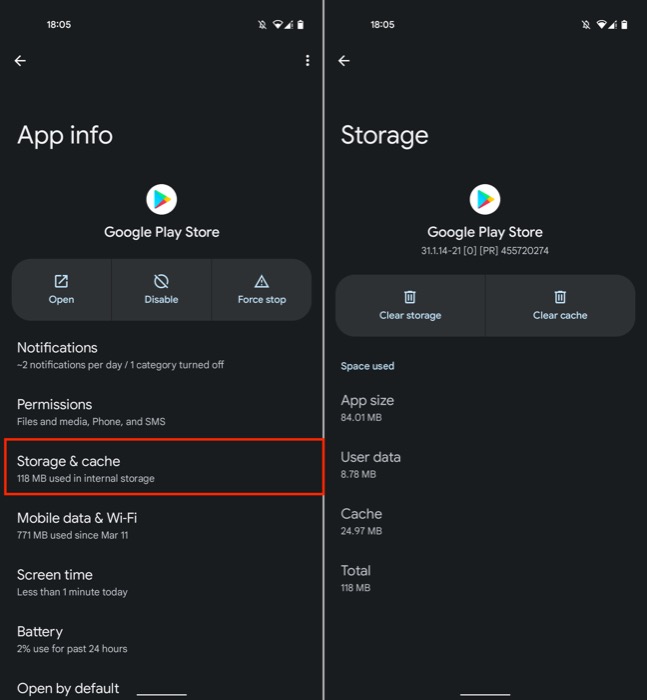
5. Google Play Hizmetlerini Devre Dışı Bırakın
Android telefonunuzda “Maalesef Google Play Hizmetleri Durduruldu” hatası belirmeye devam ederse ve şu ana kadar listelenen düzeltmelerin hiçbiri işe yaramazsa, sorunu çözüp çözmediğini görmek için cihazınızda Play Hizmetlerini devre dışı bırakmayı deneyebilirsiniz.
Play Hizmetlerini nasıl devre dışı bırakacağınız aşağıda açıklanmıştır:
- Ayarlar'ı açın.
- Uygulamalar'a gidin ve Tüm uygulamaları gör üzerine dokunun.
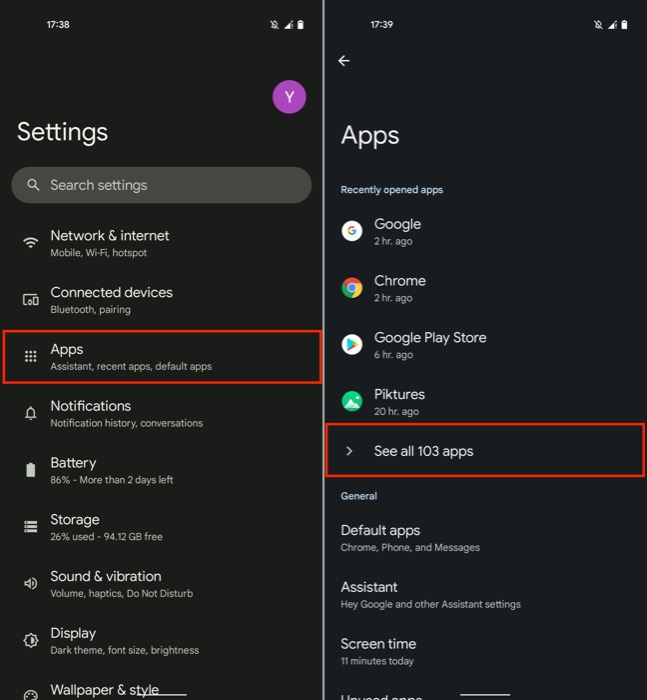
- Listeden Google Play Hizmetleri'ni seçin ve Devre Dışı Bırak'a tıklayın. İşlemi onaylamanız istendiğinde, Uygulamayı devre dışı bırak'a basın.
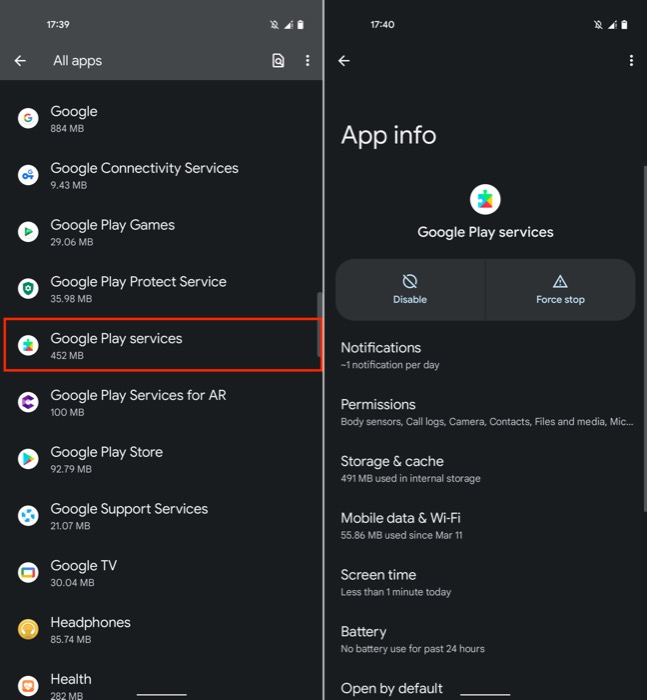
- Bir süre bekleyin ve ardından aynı adımları izleyin ve Play Hizmetlerini etkinleştirmek için Etkinleştir'e basın.
6. En Son Google Play Hizmetleri Güncellemesini Kaldırın
Google Play Hizmetleri, yeni bir güncelleme olduğunda kendini otomatik olarak günceller. Bu, manuel olarak güncelleme yapmanız gerekmediğinden kullanışlı olsa da, bazen yeni bir güncelleme, akıllı telefonunuzda “Maalesef Google Play Hizmetleri Durduruldu” hatası vermesine neden olabilir.
Ancak neyse ki, önceki sürüme geri yüklemek için Android'deki sistem hizmetleri için son güncellemeleri kaldırabilirsiniz. Aynı şeyi Google Play Hizmeti için de yapacağız. İşte nasıl:
- Ayarlar'ı açın.
- Uygulamalar'a gidin ve Tüm uygulamaları gör seçeneğini seçin.
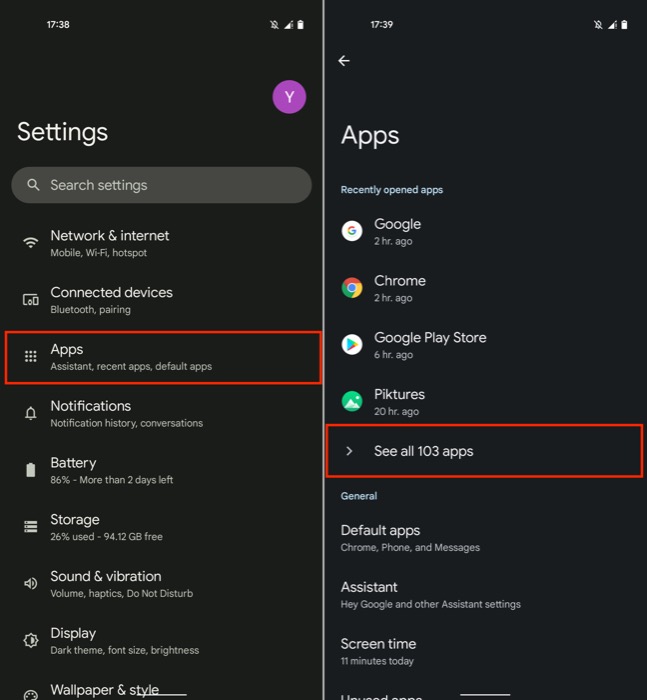
- Aşağı kaydırın ve Google Play Hizmetleri'ni seçin.
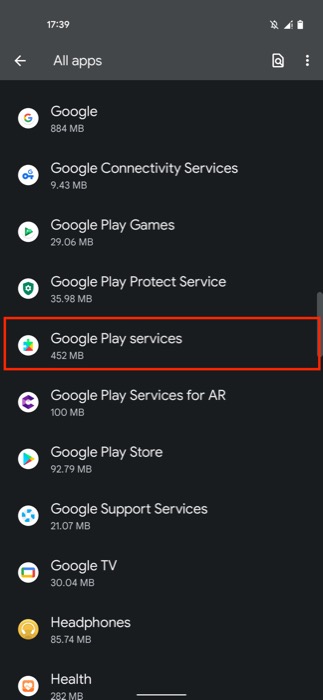
- Sağ üst köşedeki üç noktalı menüye dokunun ve Güncellemeleri kaldır öğesini seçin.
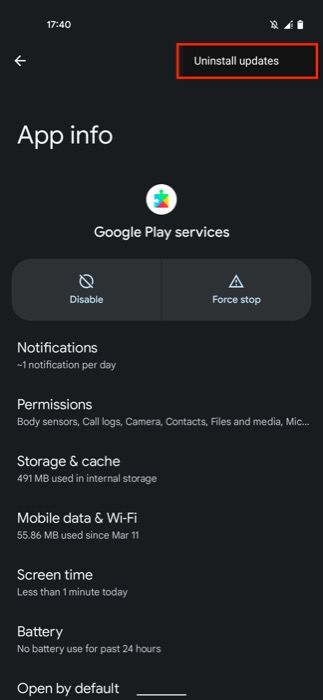
- Eylemi onaylamanız istendiğinde, Tamam'a basın.
7. Google Play Hizmetlerini Güncelleyin
Tıpkı yeni bir güncellemenin Play Hizmetlerinin çalışmasına ve çökmesine neden olabileceği gibi, aynısının nispeten daha eski bir sürümünü çalıştırmak da bazen cihazınızın “Maalesef Google Play Hizmetleri Durduruldu” hatası vermesine neden olabilir.

Bu olduğunda, Google Play Hizmetleri için yeni bir güncelleme olup olmadığını kontrol edebilir ve yükleyebilirsiniz. Bunu yapmak için şu adımları izleyin:
- Ayarlar'ı açın.
- Uygulamalar'a tıklayın ve Tüm uygulamaları gör 'ü seçin.
- Listede Google Play Hizmetlerini bulun.
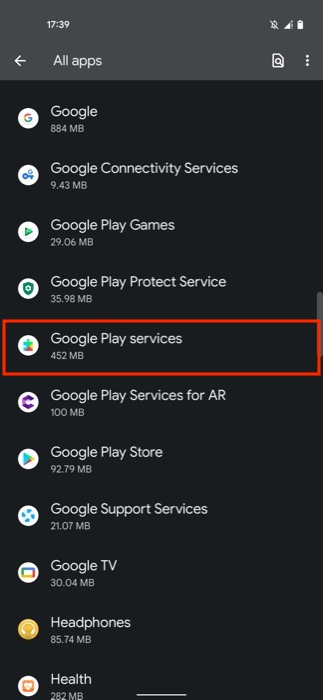
- Aşağı kaydırın ve Mağaza altındaki Uygulama ayrıntılarına dokunun. Bu sizi Play Store'a götürecektir.
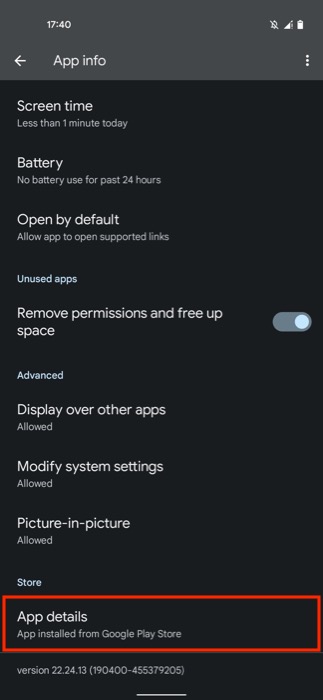
- Mevcut bir güncelleme varsa Play Hizmetleri listesi için Güncelleme seçeneğini göreceksiniz. Cihazınızdaki Google Play Hizmetlerini güncellemek için üzerine tıklayın.
8. Uygulama Tercihlerini Sıfırla
Çoğu zaman, bir şeyi çalıştırmaya çalışırken belirli uygulama ayarlarını veya izinlerini değiştirmek, Android'de Play Hizmetlerinin düzgün çalışmasını etkileyebilir. Bunun telefonunuzda Play Hizmetlerinin çökmesine neden olmadığından emin olmak için, varsayılanları geri yüklemek için uygulama tercihlerini şu şekilde sıfırlayabilirsiniz:
- Ayarlar'ı açın.
- Uygulamalar > Tüm uygulamaları gör seçeneğine gidin.
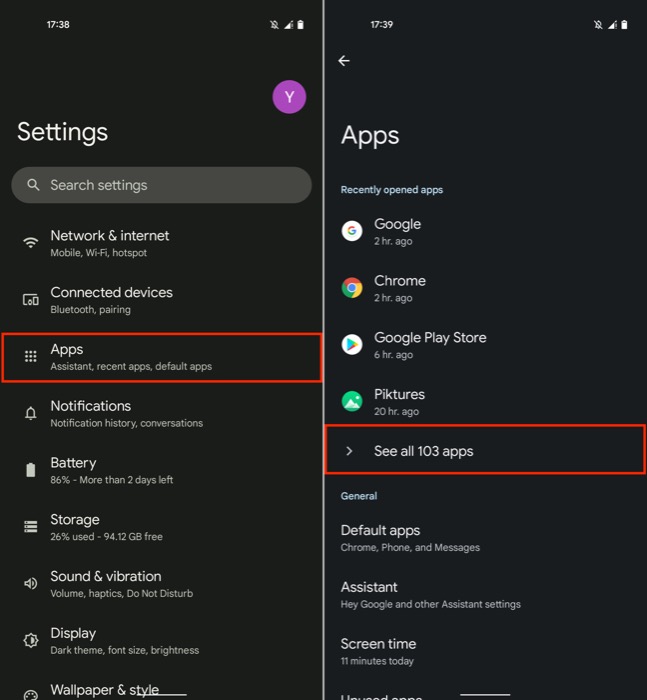
- Sağ üst köşedeki üç nokta simgesine dokunun ve Uygulama tercihlerini sıfırla'yı tıklayın. Eylemi onaylamanız istendiğinde, Uygulamaları sıfırla düğmesine dokunun.
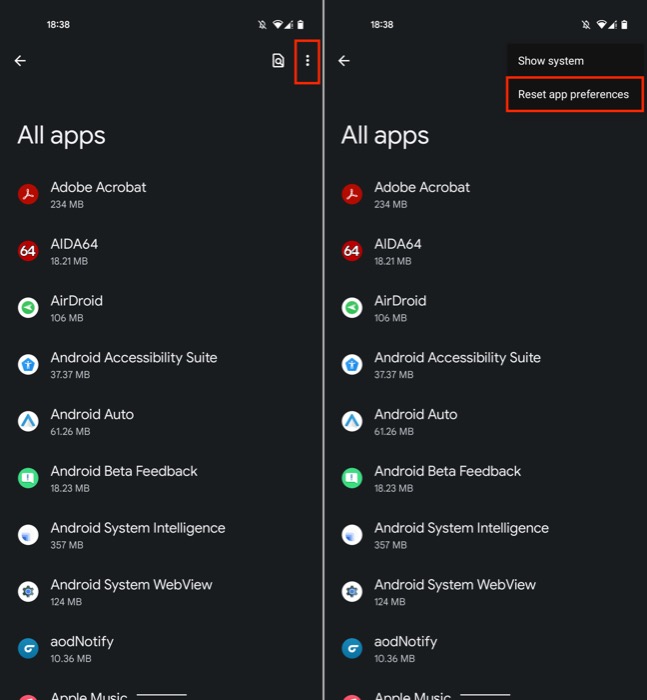
9. Google Hesabınıza Tekrar Giriş Yapın
Nadiren de olsa, Google hesabınızla ilgili bir sorun olduğunda Play Hizmetleri ve Play Store bazen düzgün çalışma sorunlarıyla karşılaşabilir: belki de şifresini değiştirmiş olmanız veya başka bir şey olabilir. Bu nedenle, farklı çözümler denedikten sonra bile aynı hata mesajını görüyorsanız, Google hesabınızdan çıkış yapıp tekrar giriş yapmanız büyük olasılıkla bu sorunu çözecektir.
İşte bunu yapmak için adımlar:
- Ayarlar'ı açın.
- Şifreler ve hesaplar'a gidin ve Sahip Hesapları altında Google hesabınıza dokunun.
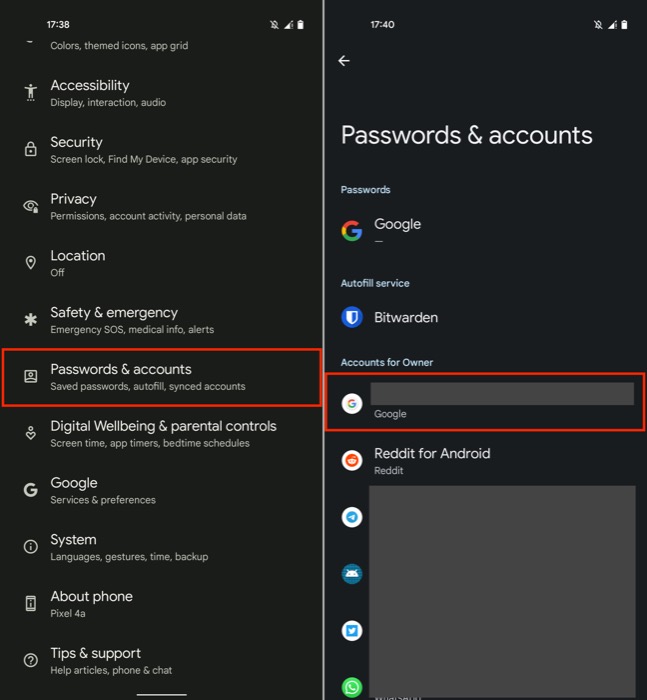
- Google hesabınızı kaldırmak için Hesabı kaldır düğmesine dokunun ve onay isteminde Hesabı kaldır'a basın.
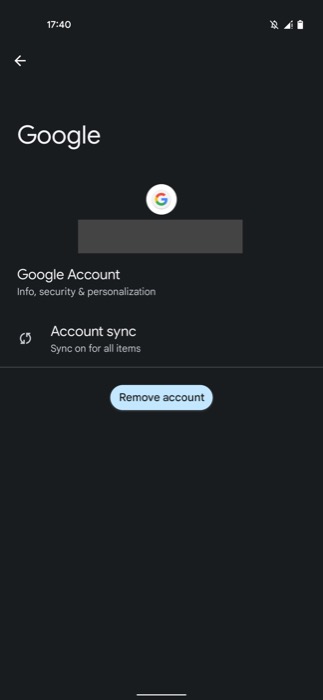
- Şimdi, Şifreler ve hesaplar sayfasında Hesap ekle 'yi tıklayın, Google 'ı seçin ve tekrar giriş yapmak için hesap kimlik bilgilerinizi girin.
10. Android Cihazınızı Fabrika Ayarlarına Sıfırlayın
Son olarak, yukarıdaki çözümlerden hiçbiri cihazınızdaki Play Hizmetlerini düzeltmezse ve “Maalesef Google Play Hizmetleri Durduruldu” hatasını görmeye devam ederseniz, tek seçeneğiniz cihazı fabrika ayarlarına sıfırlamaktır. Bir cihazı fabrika ayarlarına sıfırladığınızda, cihazınızı varsayılan durumuna geri yükler ve cihazdaki tüm verilerinizi siler.
Akıllı telefonunuzu geri yüklemek için aşağıdaki adımları izleyin. Ancak bunu yapmadan önce, önce cihazdaki tüm önemli verilerinizi ve uygulamalarınızı yedeklediğinizden emin olun.
- Ayarlar'ı açın.
- Sistem'e gidin ve Sıfırla seçenekleri üzerine dokunun.
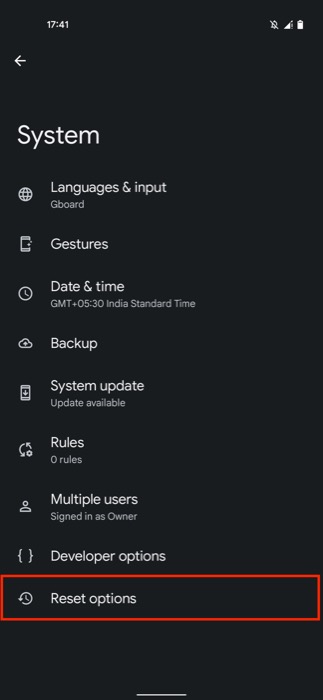
- Tüm verileri sil (fabrika ayarlarına sıfırlama) seçeneğine tıklayın ve onaylamak için aşağıdaki ekranda Tüm verileri sil düğmesine basın.
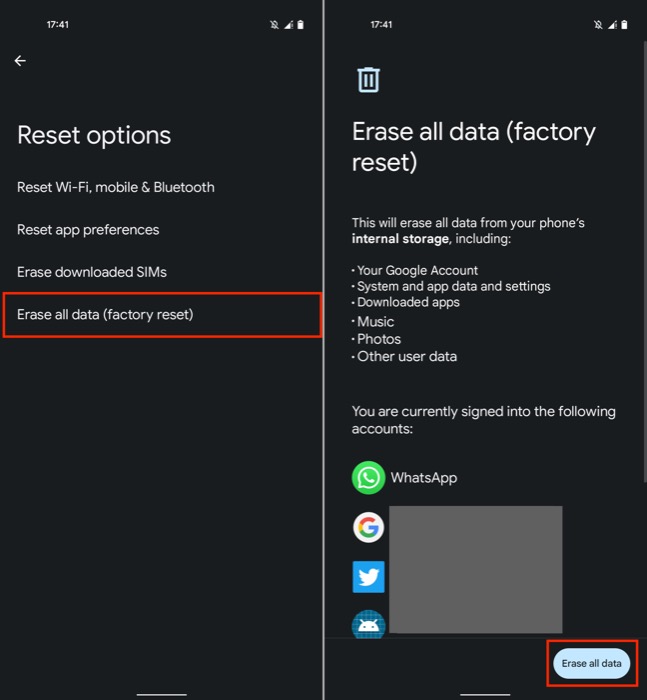
Cihaz geri yüklendikten sonra, cihazı kurmak için ekrandaki talimatları izleyin.
İlgili: Google Play Store'da Satın Alma Geçmişi Nasıl Görüntülenir
Google Play Hizmetlerinin Yeniden Çalışmasını Sağlamak
Android akıllı telefonunuzda “Maalesef Google Play Hizmetleri Durduruldu” hata açılır penceresini görmek çok sinir bozucu. Cihazı kullanmayı imkansız hale getirir ve Play Store'dan uygulama indirmenizi veya güncellemenizi engeller.
Cihazınızdaki sorunu çözmenize yardımcı olabileceğine inandığımız bu hatanın olası tüm çözümlerini ele aldık, böylece Play Hizmetleri'nin işlevselliğini geri yükleyebilir ve normal çalışmaya devam edebilirsiniz.
“Maalesef Google Play Hizmetleri Durduruldu” Hatası Hakkında SSS
Android'imde "Maalesef Google Play Hizmetleri Durduruldu" sorununu nasıl düzeltirim?
Yukarıdaki bu kılavuzda Android telefonlarda "Maalesef Google Play Hizmetleri Durduruldu" hatasını düzeltmek için on çözüm listeledik. Bunları nasıl gerçekleştireceğinizi öğrenmek için her çözümün altındaki talimatlara bakın.
Google Play Hizmetlerini nasıl yeniden yüklerim?
Google Play Hizmetleri, Android akıllı telefonlara önceden yüklenmiş olarak gelir. Bu nedenle, yalnızca Play Hizmetlerini devre dışı bırakabilir, en son güncellemesini kaldırabilir veya root işlemi yapılmamış bir telefonda daha yeni bir sürüme güncelleyebilirsiniz. Bu işlemlerden herhangi birini cihazınızda yapmak için yukarıdaki 5, 6 ve 7 numaralı çözümlerdeki adımları izleyin.
Telefonum neden Maalesef Google Play Hizmetleri durdu diyor?
Android telefonlarda "Maalesef Google Play Hizmetleri durdu" hatasının birden çok nedeni olabilir. En belirgin olanları, Google Play Hizmetleri'nin güncel olmayan sürümünü, zayıf İnternet bağlantısını ve yanlış saat ve tarihi içerir.
"Maalesef Google Haberler durdu". Nasıl düzeltirim?
Bu, Android'deki Google Haberler uygulamasında yaygın bir hatadır. "Maalesef Google Haberler durdu" hatasını düzeltmenin en iyi yolu, uygulamanın önbelleğini ve verilerini temizlemektir. Bunu yapmak için Ayarlar'ı açın. Uygulamalar'a gidin . Yüklü Uygulamalar'ı seçin. Google Haberler'i bulun. Depolama sekmesine gidin. Uygulama önbelleğini temizle ve Uygulama verilerini temizle üzerine dokunun.
